Banyak dari kita yang masih belum tau cara memotong sebuah lagu yang ditambahkan untuk video kita di Aplikasi KineMaster serta sangat banyak dari kita yang masih kebingungan tentang cara menggeser lapisan lagu atau audio baik itu yang masih utuh atau sudah kita potong di Aplikasi KineMaster. Maka pada kesempatan kali ini saya akan memberikan tutorial serta tips dan trik nya.
KineMaster adalah aplikasi editing video No.1 yang dapat anda gunakan di Android. Memungkinkan kita menambahkan berbagai lapisan atau penghias yang dapat membuat video kita terlihat proffesional, baik itu gambar, video, efek, teks, tulisan dan hamparan.
Nah, banyak orang yang belum mengerti tentang Cara Memotong dan Menggeser lapisan Lagu di KineMaster Apk. Dulu saya termasuk orang yang belum mengerti tentang cara ini dan setelah tau ternyata caranya mudah banget!!
Caranya bagaimana? Silahkan simak tutorialnya di bawah.
Cara Memotong dan Menggeser Lagu di KineMaster Apk
Selain yang dijelaskan di atas, kita juga dapat dengan mudah memotong bagian-bagian yang ingin dihilangkan pada video kita serta kita dapat menambahkan musik/lagu pada video kita.
Untuk menambahkan musik di KineMaster, kita cukup meng-klik ikon Audio pada dashboard KineMaster kita lalu pilih musik yang ingin anda tambahkan.
Namun apabila yang kita butuhkan bukan keseluruhan bagian pada musik tersebut, akan tetapi kita hanya membutuhkan sedikit potongan dari bagian musik tersebut. Contoh utama yaitu bagian Reff-nya.
Berikut ini cara memotong lagu (audio) di KineMaster:
- Langkah 1 : Masuk ke aplikasi KineMaster anda.
- Langkah 2 : Silahkan masukkan video yang ingin anda beri musik (dalam hal ini Reff-nya).
- Langkah 3 : Untuk menambahkan musik silahkan anda klik ikon Audio -> silahkan anda pilih musik yang ingin anda tambahkan.
- Langkah 4 : Nah, untuk mengambil Reff-nya atau potongan lainnya, kita pangkas terlebih dahulu musiknya.
- Langkah 5 : Untuk memangkasnya silahkan klik lapisan musiknya -> klik Trim/Split (Pangkas/Bagi). (lihat gambar dibawah)
- Langkah 6 : Untuk mengambil Reff-nya, Silahkan anda tentukan terlebih dahulu bagian yang ingin di hilangkan yakni bagian awalan dan akhiran musik. Contoh: awal Reff berada pada detik 50 dan akhir Reff berada pada 1 menit 30 detik.
- Langkah 7 : Untuk menghilangkan bagian sebelah kiri (awalan musik) silahkan anda klik Trim To Left Of Playhead (Pangkas Ke Kiri Playhead).
- Langkah 8 : Untuk menghilangkan bagian sebelah kanan (akhiran musik) silahkan anda klik Trim To Right Of Playhead (Pangkas Ke Kanan Playhead).
- Langkah 9 : Apabila telah terpangkas maka yang tertingggal berarti adalah hanya bagian Reff-nya saja. Nah sekarang kita hanya tinggal memindahkan Reff tersebut ke bagian awal video.
Cara Menggeser Lagu (Audio) di KineMaster
Nah, mungkin hal ini salah satu permasalahan yang sering dialami oleh pengguna KineMaster, yakni menggeser audio di KineMaster setelah melakukan pemotongan.
Cara memindahkannya yaitu dengan cara menekan lama potongan musik tersebut sampai muncul sedikit getaran lalu kita tinggal menggeser nya ke awal.
Catatan:
- Tarik bagian ujung lapisan musik yang sudah kita potong tadi ke awal. (SALAH)
- Tekan lama potongan musik tersebut sampai muncul sedikit getaran lalu kita tinggal menggeser nya ke awal atau bagian yang kita inginkan. (BENAR)
Nah, sampai disini kita sudah berhasil Menggeser Lagu di KineMaster Apk. Pada intinya potong bagian musik yang tidak di inginkan. Untuk memindahkannya ke awal silahkan tahan lama potongannya sampai muncul sedikit getaran pada Hp kita lalu kita tinggal menggeser nya ke bagian yang anda inginkan.
Akhir Kata
Baiklah, sekian tutorial tentang Cara Memotong dan Menggeser Lagu di KineMaster. Jika ada yang tidak dipahami silahkan tinggalkan komentar di bawah. Sekian, semoga tutorial cara memotong & menggeser audio di KineMaster di atas bermanfaat bagi anda.



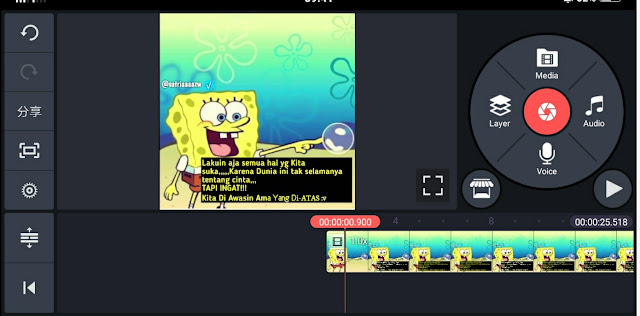


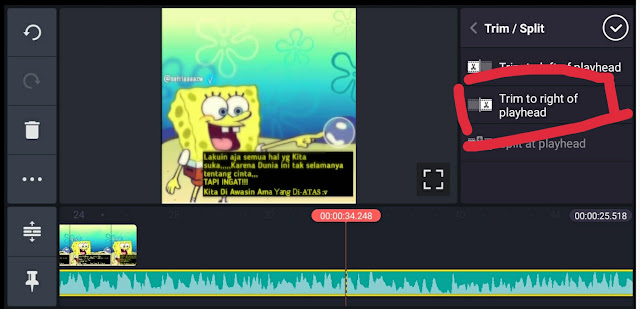







Leave a Reply